재생하는 방법 Spotify 플래시를 켜지 않은 상태에서 Spotify 웹 플레이어
“지금 해도 될까요 놀이 Spotify 플래시없이? 나는 이것을 즐기고 싶어서 꽤 오랫동안 이것에 대해 생각해 왔습니다. Spotify 웹 플레이어를 통한 즐겨찾기." 다행스럽게도 이미 Spotify 웹 플레이어는 이제 플래시 없이 작동합니다! 전에는 플래시 플레이어를 먼저 설치해야 액세스를 계속할 수 있다는 점에서 많은 사람들에게 딜레마였습니다. Spotify 모든 브라우저에서 웹 플레이어.
Spotify 고품질의 놀라운 기능을 제공하는 최고의 플랫폼의 일부로 간주됩니다. 음악 스트리밍 서비스 사용자에게 특전을 제공합니다. 모바일 및 데스크톱 버전 외에도 사용자가 웹 플레이어를 사용하여 좋아하는 트랙, 앨범 및 재생 목록을 스트리밍할 수 있다는 점이 좋습니다.
이제 사용할 수 있으므로 Spotify 플래시가 없는 웹 플레이어를 통해 좋아하는 음악을 듣는 것이 훨씬 쉬울 것입니다. Spotify 웹 플레이어. 이 기사의 각 섹션에 들어갈 때 이에 대해 더 자세히 논의하겠습니다.
기사 내용 1부. 란 무엇인가? Spotify 웹 플레이어2부. 접속 방법 Spotify 웹 플레이어3 부. Spotify 웹 플레이어 기능4부. 오프라인에서 음악을 듣는 방법 Spotify 프리미엄없이5 부. 개요
1부. 란 무엇인가? Spotify 웹 플레이어
당신이 앱 설치를 좋아하지 않는 사람들 중 하나라면 Spotify 웹 플레이어가 있으면 반드시 기뻐할 것입니다. 플레이가 가능하기 때문에 Spotify 플래시가 없으면 이제 모든 걱정을 버릴 수 있습니다.
Spotify 웹 플레이어는 Edge, Opera, Firefox 및 물론 Google 크롬. 프리미엄이 필요하지 않습니다 Spotify 웹 플레이어를 사용하기 위한 구독. 모든 청취자는 무료 버전 사용자도 사용할 수 있습니다. 무료 계정 소유자인 경우 유료 계정을 얻지 못하는 단점이 있습니다.
장단점 Spotify 웹 플레이어
찬성의 Spotify 웹 플레이어
- 앱을 설치할 필요가 없다는 점을 제외하면 데스크톱 앱과 거의 동일하게 구성되었습니다.
- 이를 통해 재생 목록을 만들고, 추천 항목을 검색하고, 특정 노래와 아티스트를 찾고, 심지어 "라디오" 모드도 사용할 수 있습니다.
- 앱에서 액세스할 수 있는 모든 항목에 액세스할 수 있습니다.
- 여러분이 해야 할 일은 듣고 싶은 노래를 검색한 후 "재생" 버튼을 누르고 즐기기만 하면 됩니다!
단점 Spotify 웹 플레이어
확실히 효율적이고 사용하기 편리하지만, Spotify 웹 플레이어에는 여전히 몇 가지 단점이 있습니다. 우리는 그것들을 여기에 나열했으며 그들 중 일부를 확인하는 데 관심이 있을 수도 있습니다.
- 당신이 사용하는 경우 Spotify 웹 플레이어를 사용하면 데스크톱 앱을 사용할 때보다 훨씬 낮은 비트 전송률로 오디오 파일이 재생될 것으로 예상됩니다. 무료 계정 소유자는 128kbps 오디오 품질을 즐길 수 있는 반면 프리미엄 사용자는 256kbps를 즐길 수 있습니다.
- 헤드폰이나 컴퓨터에서 사용 중인 재생 컨트롤은 다음을 사용하려는 경우 작동하지 않습니다. Spotify 웹 플레이어.
- 당신은 프리미엄이지만 Spotify 구독자, 다운로드할 수 없습니다 Spotify 오프라인 스트리밍용 노래. 또한 액세스 Spotify 오프라인 모드에서도 연습할 수 없습니다.
당신이 사용의 이러한 단점에 완전히 괜찮다면 Spotify 웹 플레이어, 그런 다음 액세스 및 재생 방법을 알아보기 위해 두 번째 부분을 계속합니다. Spotify 플래시를 사용하지 않는 것이 좋습니다.
2부. 접속 방법 Spotify 웹 플레이어
놀아줄 수 있어? Spotify 브라우저에서? 예. 이제 우리가 놀 수 있다는 사실을 이미 알고 있기 때문에 Spotify 플래시가 없으면 이제 다음 단계로 넘어가서 액세스 방법을 배우는 것이 좋습니다. Spotify 브라우저의 웹 플레이어. 이 섹션에 자세한 가이드가 있습니다. 다시 말하지만, 무료인지 프리미엄인지는 중요하지 않습니다. Spotify 사용자. 누구나 사용할 수 있는 Spotify 웹 플레이어! 액세스하려면 다음 단계를 따르세요. Spotify 웹 플레이어:
1 단계. 액세스 Spotify 웹 플레이어에서 사용하려는 웹 브라우저를 시작합니다. 로 향하다 Spotify의 공식 웹 사이트.
2 단계. 로그인을 선택합니다. 당신이 가지고 있지 않은 경우 Spotify 계정에서 무료 가입을 선택하고 이메일 주소나 Facebook 계정을 사용하여 새 계정을 만듭니다.
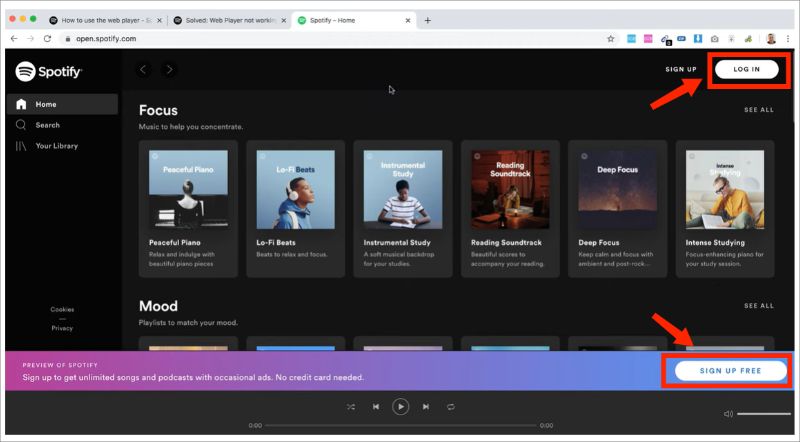
3단계. 로그인하면 다음의 기본 인터페이스가 표시됩니다. Spotify 바로 웹 플레이어.
놀아줄 수 있어? Spotify 브라우저에서? 물론! 로그인에 성공하시면 플레이가 가능합니다 Spotify 브라우저에서. 다시 한번 말씀드리지만, 웹 플레이어를 사용하실 때에는 PC를 사용하는 것이므로 안정적인 네트워크에 연결되어 있는지 확인하셔야 합니다.
그것이 사용하기 쉬운 방법입니다 Spotify 웹 플레이어 및 플레이 Spotify 플래시 없이! 에 대해 좀 더 자세히 알아볼까요? Spotify 다음 부분으로 가면서 웹 플레이어.
3 부. Spotify 웹 플레이어 기능
플레이 방법을 알아본 후 Spotify 플래시 없이 Spotify 웹 플레이어의 기능에 대해서도 관심을 가질 것이라고 생각합니다.
홈
이 섹션에서는 다음의 기본 인터페이스를 볼 수 있습니다. Spotify 웹 플레이어. 여기에서 음악을 찾고 스트리밍할 수 있습니다. 음악 추천, 사용자를 위해 생성된 재생 목록, 최근 재생한 트랙 등이 여기에 표시됩니다.
검색
어떤 노래를 들을지 아직 결정하지 않은 경우 다음을 통해 찾아볼 수 있습니다. Spotify 웹 플레이어의 "검색" 기능. 왼쪽 사이드바에 있습니다. 노래나 앨범의 제목 또는 아티스트의 이름을 입력하기만 하면 곧 검색 결과가 표시됩니다.
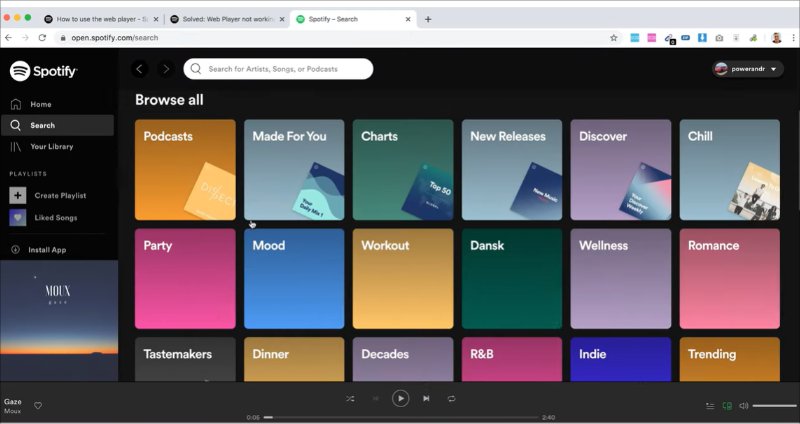
도서관
왼쪽 사이드바에 "내 라이브러리" 메뉴가 있습니다. 개인화된 콘텐츠를 볼 수 있는 곳입니다. 탭하면 팔로우 중인 아티스트, 팟캐스트, 앨범 및 재생목록을 볼 수 있습니다. Spotify.

좋아하는 노래
좋아하는 모든 트랙이 편집되어 표시되는 섹션입니다. 노래에서 "하트" 기호를 탭하면 해당 트랙이 "좋아요 노래 목록"에 추가됩니다.
재생 목록 만들기
화면 왼쪽 사이드바에 있는 "재생 목록 만들기" 메뉴도 있습니다. 좋아하는 트랙의 새 재생 목록을 만드는 데 관심이 있는 경우 이 기능을 사용할 수 있습니다. 원하는 대로 이름을 지정한 다음 노래를 추가할 수 있습니다. 생성된 재생 목록은 Spotify 계정이 생성되면 동일한 계정을 사용하는 모든 기기에서 계정을 볼 수 있습니다.
4부. 오프라인에서 음악을 듣는 방법 Spotify 프리미엄없이
노는 방법에 대해 배우고 정보를 얻는 것만으로도 충분하지만 Spotify 플래시 없이 Spotify 웹 플레이어의 경우 오프라인 스트리밍이 실제로 지원되지 않기 때문에 원하는 방식으로 트랙을 스트리밍하는 데 여전히 제한이 있는 것 같습니다. 보고 계시다면 들어보세요 Spotify 프리미엄 없이 오프라인에서 즐겨찾기를 다운로드하는 것이 가장 좋습니다.
을 고려하면 Spotify 노래는 DRM 보호로 암호화됩니다. 가장 먼저 살펴봐야 할 것은 해당 보호를 제거할 수 있는 방법입니다. 다행히도 TunesFun Spotify Music Converter 당신을 도울 수 있습니다. 제거하는 기능이 있습니다. Spotify 노래의 DRM 보호. 더 나아가 도움이 될 수 있습니다 변하게 하다 Spotify 노래를 MP3로, AAC, WAV 및 FLAC. 설사 Spotify 작동 안함 휴대폰, PC 또는 웹사이트에서 이러한 변환된 파일을 계속 전송할 수 있습니다. Spotify 노래를 다른 미디어 장치로 전송하고 원활하게 재생합니다.
또한 충분히 빠르며 출력 파일의 품질이 원본 파일과 거의 동일하다는 것을 확인할 수 있습니다. 노래의 모든 ID 태그와 메타데이터 세부정보도 보존됩니다. 앱도 지속적으로 개선되고 있으므로 수시로 앱에 대한 새로운 업데이트가 제공됩니다. 지금 무료로 사용해 보려면 아래 버튼을 클릭하세요!
사용 방법은 다음과 같습니다. TunesFun Spotify Music Converter 변환하고 다운로드하려면 Spotify 오프라인 청취를 위한 즐겨찾기.
1 단계. 컴퓨터에 설치되면 다음을 실행하십시오. TunesFun Spotify Music Converter 시작 추가 Spotify 처리할 노래. 드래그 앤 드롭이 작동하지만 URL 사용에 익숙하다면 그것도 옵션입니다.

단계 #2. 출력 형식 선택 출력 폴더가 정의되어 있는지 활용하고 확인하십시오.

3단계. “를 선택하세요.개 심자파일을 변환할 준비가 되면 ” 버튼을 클릭하세요. DRM 제거 프로세스도 동시에 진행됩니다.

순식간에 DRM-free 및 변환 Spotify 파일은 사용하려는 모든 장치에서 오프라인 모드로 스트리밍할 준비가 되어 있어야 합니다!
5 부. 개요
이제 플레이가 가능하다는 사실을 알게 되어 정말 다행입니다. Spotify 플래시 없이! 그래서, 사용시 Spotify 웹 플레이어, 전혀 문제가 없어야 합니다! 오프라인 스트리밍은 웹 플레이어를 통해 달성할 수 없습니다. 따라서 좋아하는 콘텐츠를 언제 어디서나 플레이할 수 있도록 하려면 다음과 같은 앱을 통해 다운로드하는 것이 좋습니다. TunesFun Spotify Music Converter!
코멘트를 남겨주세요